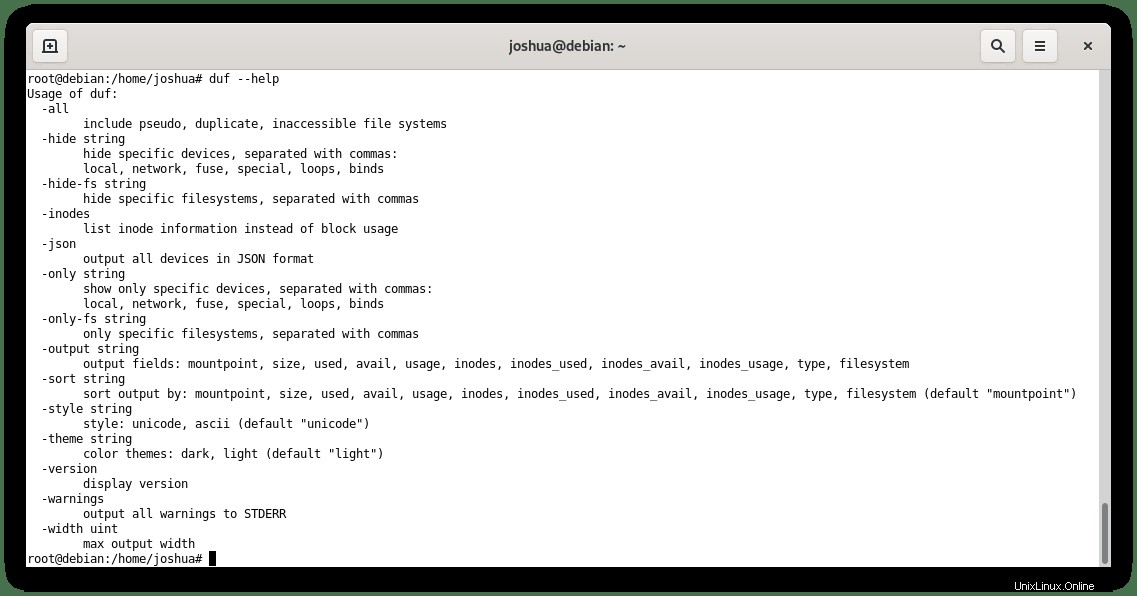Nein, es ist kein Duff-Bier, wenn das klingelt. Heute sprechen wir über das Duf-Festplattendienstprogramm, ein kostenloses Open-Source-"Disk Usage Free Utility" geschrieben in Goland und veröffentlicht unter MIT-Lizenz. Das Festplattendienstprogramm unterstützt mehrere Plattformen wie BSD, Linux, macOS und Windows-Betriebssysteme.
Duf ist ein Befehlszeilendienstprogramm zum Ermitteln der Festplattennutzung in Linux- und Unix-ähnlichen Systemterminals. Eines der herausragenden Merkmale von Duf ist seine Fähigkeit, die Details der Festplattennutzung in einem schönen, benutzerfreundlichen Layout in Tab-Form anzuzeigen. Zu einigen zusätzlichen Funktionen von Duf gehört die Festplattennutzung in der JSON-Ausgabe.
Im folgenden Tutorial erfahren Sie, wie Sie Duf auf Debian 11 Bullseye installieren.
Voraussetzungen
- Empfohlenes Betriebssystem: Debian 11 Bullseye
- Benutzerkonto: Ein Benutzerkonto mit sudo-Privilegien oder Root-Zugriff (su-Befehl) .
Betriebssystem aktualisieren
Aktualisieren Sie Ihr Debian 11 Bullseye Betriebssystem, um sicherzustellen, dass alle vorhandenen Pakete auf dem neuesten Stand sind:
sudo apt update && sudo apt upgradeRoot- oder Sudo-Zugriff
Wenn Sie Ihr Konto beim Start mit Debian im Vergleich zu anderen Distributionen erstellen, erhält es standardmäßig nicht automatisch den Sudoers-Status. Sie müssen entweder Zugriff auf das Root-Passwort haben um den su-Befehl zu verwenden oder besuchen Sie unser Tutorial zum Hinzufügen eines Benutzers zu Sudoern unter Debian.
Duf mit .deb installieren
Duf ist standardmäßig nicht im Standard-Repository von Debian 11 enthalten, daher müssen Sie das .deb-Paket herunterladen e von der GitHub-Release-Seite des Projekts. Sobald Sie den neuesten Link erhalten haben, öffnen Sie Ihr Terminal und laden Sie das Paket herunter.
Beispiel:
wget https://github.com/muesli/duf/releases/download/v0.6.2/duf_0.6.2_linux_amd64.debAls nächstes installieren Sie das Duf Disk Usage Utility mit dem folgenden Befehl:
sudo dpkg -i duf_0.6.2_linux_amd64.debBeispielausgabe:
Selecting previously unselected package duf.
(Reading database ... 229993 files and directories currently installed.)
Preparing to unpack duf_0.6.2_linux_amd64.deb ...
Unpacking duf (0.6.2) ...
Setting up duf (0.6.2) ...Installieren Sie Duf mit dem Snap-Paket
Eine alternative Installationsmethode für Debian-Benutzer ist die Installation von Duf mit Snaps. Diese Methode wird von vielen in der Debian-Community nicht bevorzugt, ist aber dennoch erwähnenswert für diejenigen, die Snaps verwenden.
Führen Sie zunächst den folgenden Befehl aus, um das Duf Disk Utility mit Snap zu installieren:
sudo snap install duf-utilityBeispielausgabe:
duf-utility v0.6.0 from muesli installedWenn Sie Snap-Pakete installieren und mehr darüber erfahren möchten, sehen Sie sich unser Tutorial How to Install Snap &Snap-Store (Snapcraft) on Debian 11 Bullseye an.
Starten und Verwenden von Duf
Nachdem Sie das Duf Disk Utility installiert haben, können Sie die Anwendung starten. Um auf die Anzeige zuzugreifen, verwenden Sie den folgenden Befehl in Ihrem Terminal:
dufBeispielausgabe:
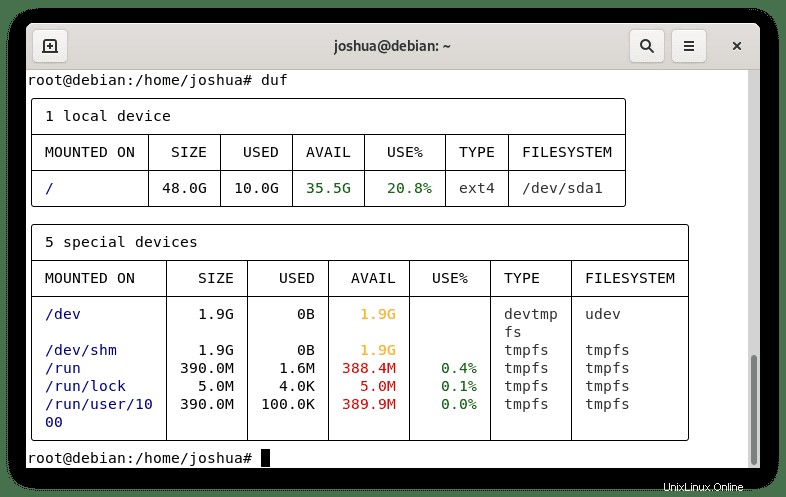
Wenn Sie alternativ alle Systemdateien anzeigen möchten, einschließlich der Duplikate, Pseudodateien und versteckten Dateien, verwenden Sie den folgenden Befehl:
duf -allBeispielausgabe:
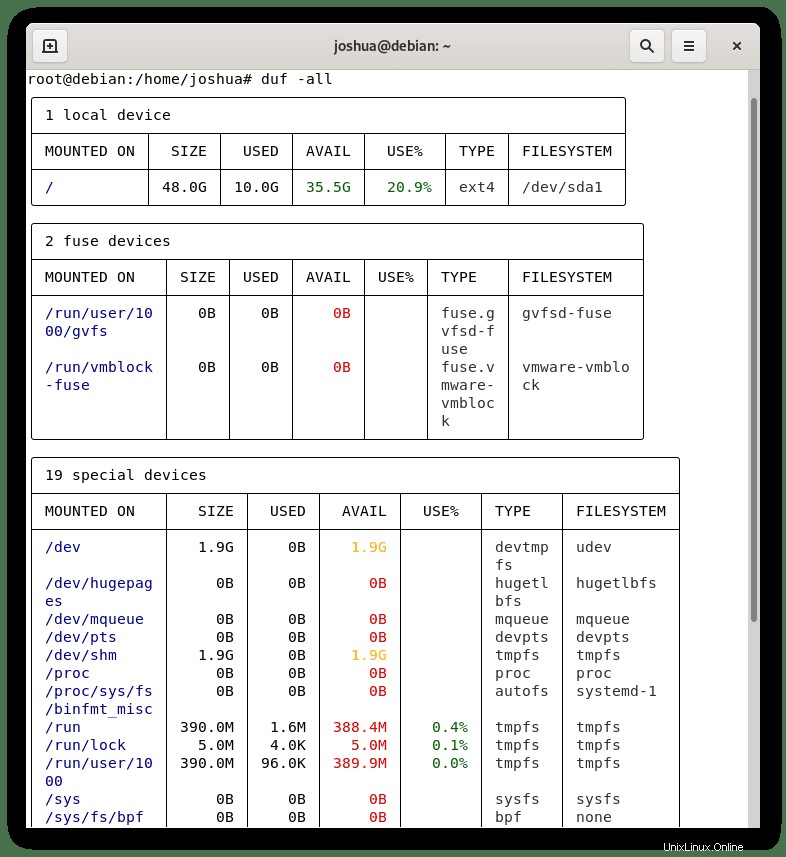
Duf kann auch die Fähigkeit haben, Einzelheiten dessen, was Sie sehen und/oder überprüfen möchten, mit Schlüsselwörtern zu verkleinern und zu sortieren. Die Beispielformatsyntax wäre:
duf--output keywordEin Beispiel für die Verwendung von Schlüsselwörtern wären Optionen wie Einhängepunkt, Größe und Verwendung. Sie können alle drei zusammen oder einzeln verwenden. Jede Kombination ist möglich.
Beispiel für Einhängepunkt, Größe und Verwendung:
duf --output mountpoint,size,usageBeispielausgabe:
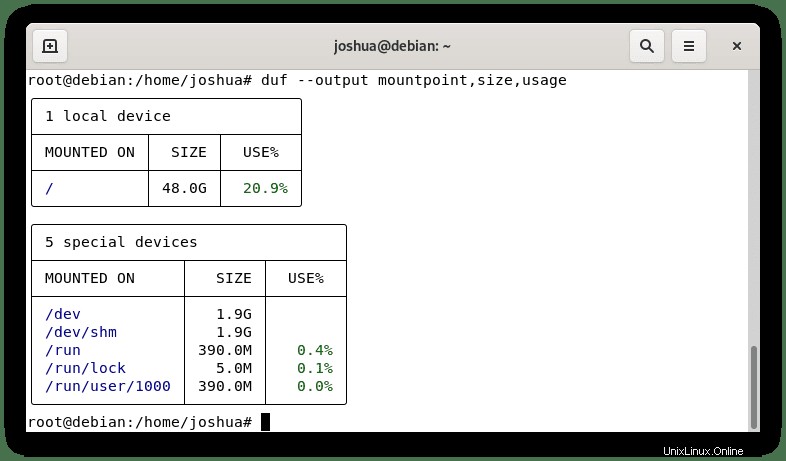
Beispielausgabe:
Zur Anpassung können Sie die Farbe von hell auf dunkel und umgekehrt ändern.
Lichtdesign aktivieren:
duf --theme lightDunkles Design aktivieren:
duf --theme darkBeispielausgabe:
Verwenden Sie den folgenden Befehl, um auf das Hilfemenü zuzugreifen und weitere Informationen zu einem Befehl oder allgemein weitere Informationen zu erhalten.
duf --helpBeispielausgabe: